小编最近在安装软件时,遇到了一个问题:一直停留在“正在启动服务”的界面,无法继续进行安装。别着急,小编来为大家分享解决方法啦!首先,我们需要按下Win+R组合键,打开运行窗口,输入“services.msc”,然后找到Windows Installer服务,确保其状态为“正在运行”。接着,我们需要打开命令提示符,输入“msiexec /unregister”,再输入“msiexec /regserver”,最后重新启动Windows Installer服务即可。这样一来,你就可以顺利地安装软件啦!
操作方法:
1、使用Windows光盘或者U盘引导,进入系统安装界面。按【Shift + F10】打开命令提示符。
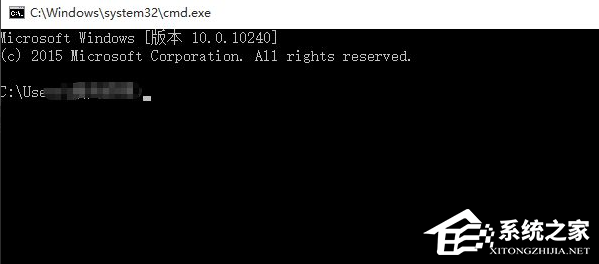
2、输入【Diskpart】(不用输入引号,下同),按【回车】,进入操作界面。
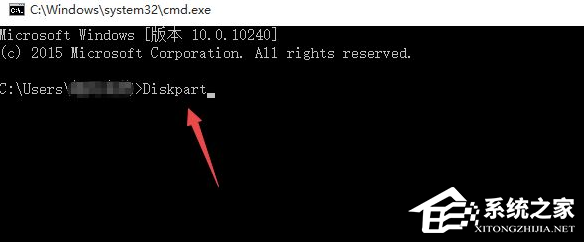
3、输入【list disk】,按【回车】查看磁盘信息,注意看磁盘容量来选择。图中465G的Disk 0是硬盘,3852M的Disk 1是用于Win7安装的U盘。
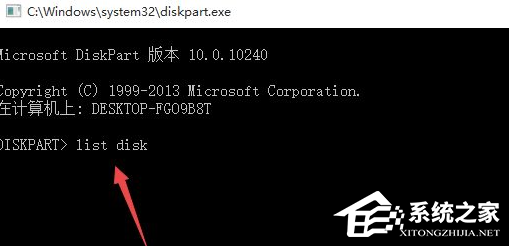
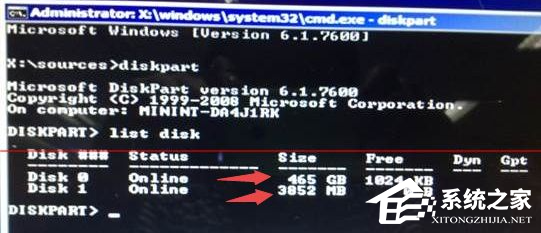
4、输入【select disk 0】,按【回车】,即选择disk 0为当前操作的磁盘。

5、输入【Clean】,按【回车】,即清空当前磁盘分区。
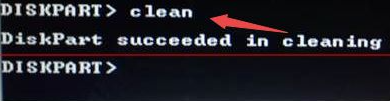
6、输入【convert mbr】,按【回车】,即转换为MBR分区(输入【convert mGUID】,按【回车】,即转换为GUID分区。
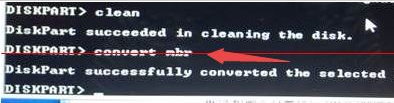
7、操作完成,关闭此命令提示符窗口,继续按照正常的方法安装Win7系统即可。

以上就是解决win7安装序卡在正在启动服务的解决方法了,看完了就赶紧去给自己电脑试试吧。
郑重声明:本文由网友发布,不代表盛行IT的观点,版权归原作者所有,仅为传播更多信息之目的,如有侵权请联系,我们将第一时间修改或删除,多谢。